Vill du lära dig hur du använder en grupprincip för att utföra utloggningen av fjärrskrivbordsanvändarna efter en tids inaktivitet på Windows? I den här handledningen visar vi dig hur du skapar en grupprincip för att koppla bort fjärrskrivbordsanvändarna efter en 5 minuters period av inaktivitet.
• Windows 2012 R2
• Windows 2016
• Windows 2019
• Windows 10
• Windows 7
Efter en period av inaktivitet kommer fjärrskrivbordsanvändaren att utföra en automatisk utloggning från datorn och allt arbete som inte sparats kommer att gå förlorat.
Maskinvarulista:
I följande avsnitt presenteras listan över utrustning som används för att skapa den här självstudien.
Varje del av hårdvara som anges ovan finns på Amazon webbplats.
Windows Relaterad självstudie:
På den här sidan erbjuder vi snabb tillgång till en lista med självstudier relaterade till Windows.
Självstudien GPO - Utloggning Fjärrskrivbordsanvändare efter en inaktivitetsperiod
Öppna verktyget grupprinciphantering på domänkontrollanten.

Skapa en ny grupprincip.

Ange ett namn på den nya grupppolicyn.

I vårt exempel fick den nya GPO namnet: MY-GPO.
Expandera mappen med namnet Grupprincipobjekt på skärmen Grupprinciphantering.
Högerklicka på ditt nya grupprincipobjekt och välj alternativet Redigera.

Expandera konfigurationsmappen User på skärmen med redigeraren för grupprinciper och leta upp följande objekt.
Få åtkomst till mappen med namnet Sessions tidsgränser.

Aktivera objektet med namnet: Ange tidsgräns för aktiva men IDLE Remote desktop service sessioner.
Välj önskad tidsgräns för den inaktiva sessionen.

I vårt exempel konfigurerades en tidsgräns på 5 minuters inaktivitet.
Aktivera objektet med namnet: Avsluta sessionen när tidsgränser har nåtts.
Den här inställningen kommer att ansvara för användaren Utloggning efter inaktivitetsperioden har uppnåtts.
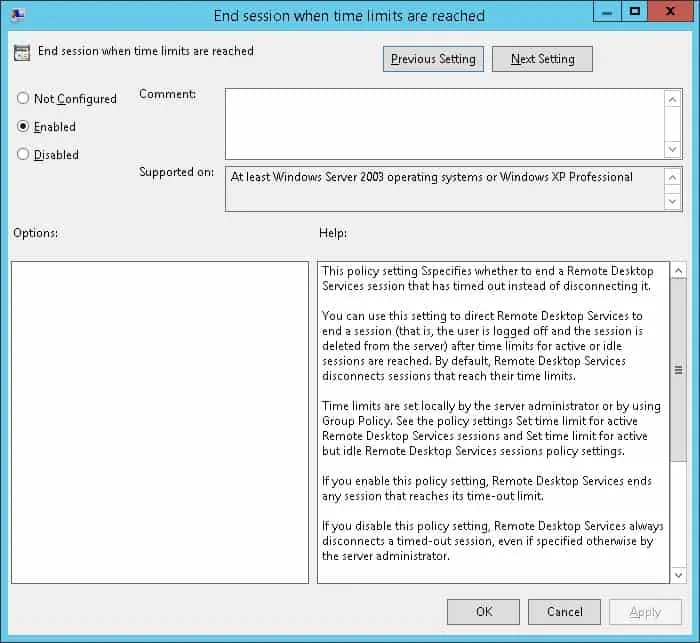
Om du vill spara grupprincipkonfigurationen måste du stänga redigeraren för grupprinciper.
Systemet kommer att presentera ett varningsmeddelande 2 minuter innan fjärrskrivbordssessionen kopplas från.

Grattis! Du har avslutat grupprincipkonfigurationen till användare av utloggning av fjärrskrivbord efter en tidsgräns för inaktivitet.
Självstudie gpo - Utloggning Fjärrskrivbord användare efter inaktivitetsperiod
På skärmen Grupprinciphantering måste du högerklicka på organisationsenheten som önskas och välja alternativet för att länka en existerande GPO.

I vårt exempel ska vi länka grupppolicyn med namnet MY-GPO till domänens rot.

Efter applicering av GPO måste du vänta i 10 eller 20 minuter.
Under denna tid kommer GPO att replikeras till andra domänkontrollanter.
I vårt exempel använde vi en GPO för att konfigurera en tidsgräns för att inaktiva Fjärrskrivbordssessioner.
